Рис. 9 Данные в таблице пациенты.dbf
Вторая таблица – врачи.dbf
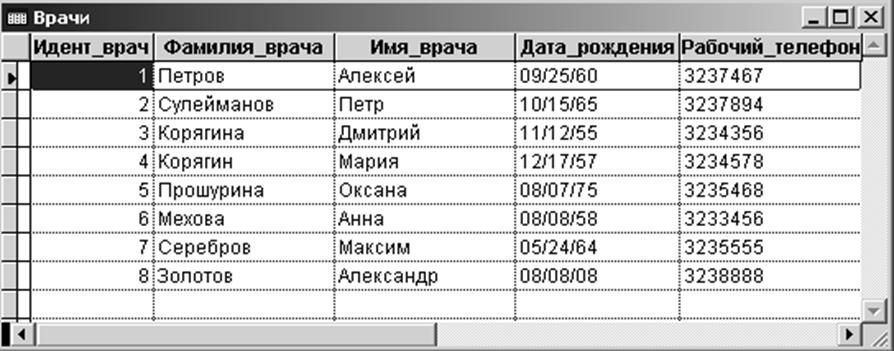
Рис. 10 Данные в таблице врачи.dbf
Третья таблица - лекарства.dbf
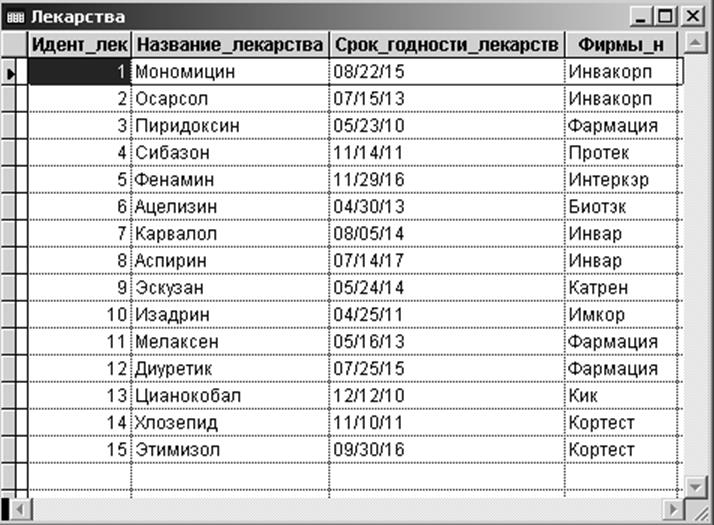
Рис. 11 Данные в таблице лекарства.dbf
Четвертая таблица - фирмы.dbf
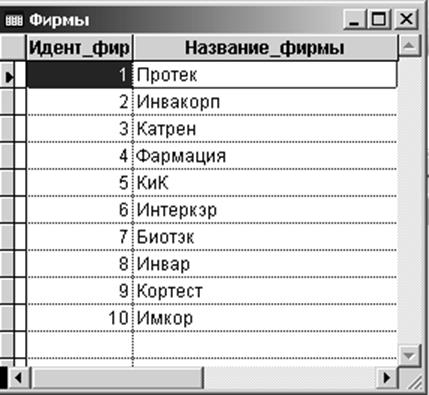
Рис. 12 Данные в таблице фирмы.dbf
Пятая таблица – пациент_врач.dbf
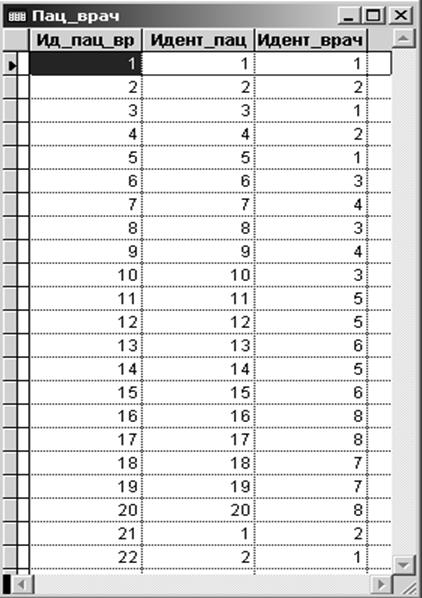
Рис. 13 Данные в таблице пациент_врач.dbf
Шестая таблица - пациент_лекарства.dbf
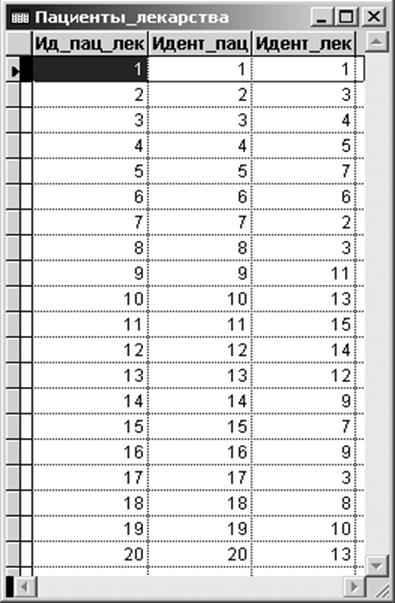
Рис. 14 Данные в таблице пациент_лекарства.dbf
Седьмая таблица – лекарства_фирмы.dbf
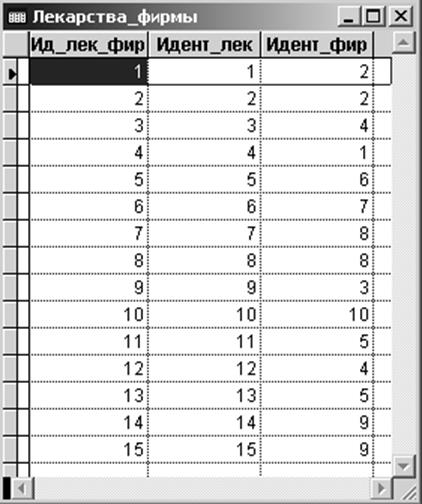
Рис. 15 Данные в таблице лекарства_фирмы.dbf
Восьмая таблица – отделения.dbf

Рис. 16 Данные в таблице отделения.dbf
4.Структура взаимосвязи данных таблиц
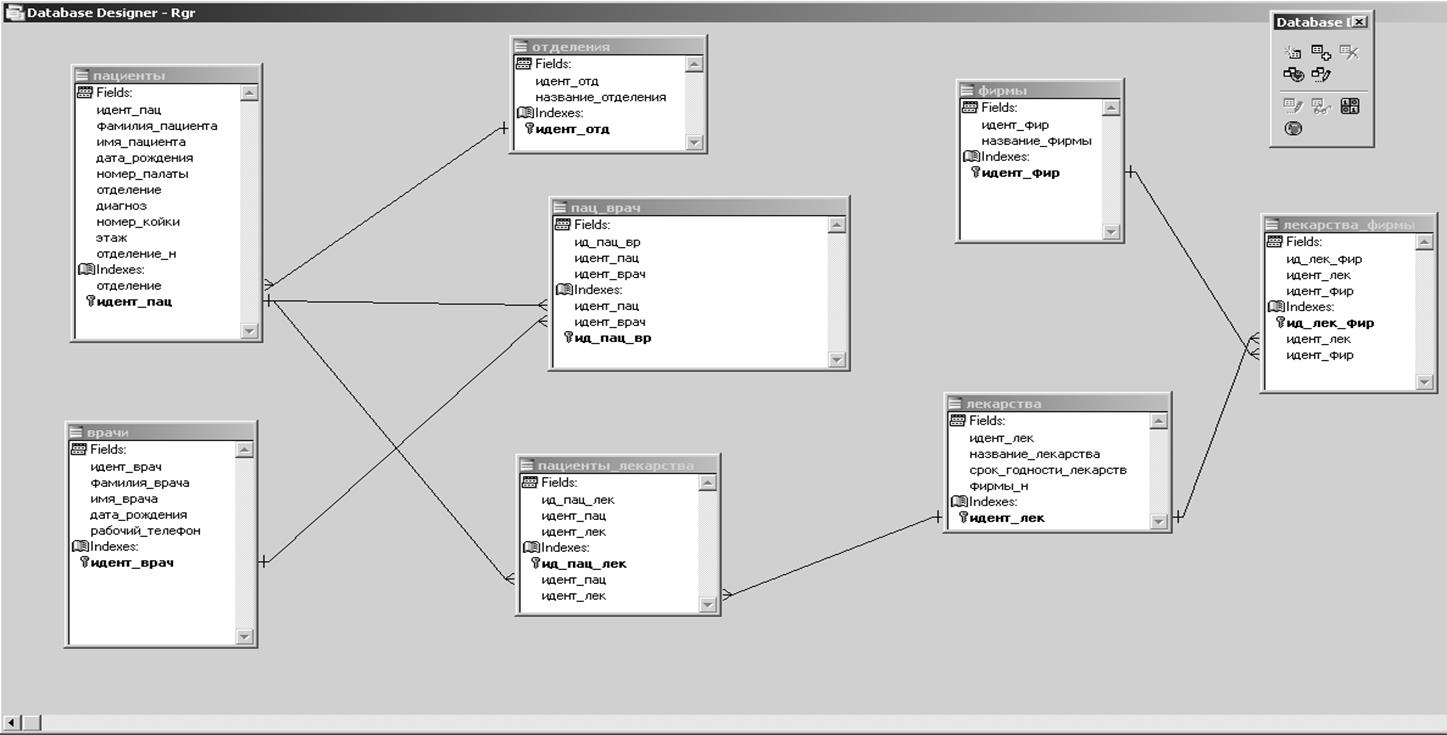
Рис. 17 Структура взаимосвязи данных таблиц
Отдельные поля таблиц соединены между собой связью ( линии между таблицами). Это так называемая связь между родительскими и дочерними таблицами. Этот рисунок полностью охватывает всю связь баз данных: ПАЦИЕНТЫ-ВРАЧИ-ЛЕКАРСТВА-ФИРМЫ.
5.Меню с основными командами
Для того, чтобы облегчить просмотр и редактирование таблиц и базы данных используется меню. В меню предусмотрены 5 пунктов: ЗАПРОСЫ, ТАБЛИЦЫ, РЕДАКТИРОВАНИЕ, О ПРОГРАММЕ, ВЫХОД В ОСНОВНОЕ МЕНЮ.
Рассмотрим каждый пункт меню в отдельности:
5.1 Пункт меню «Запросы»
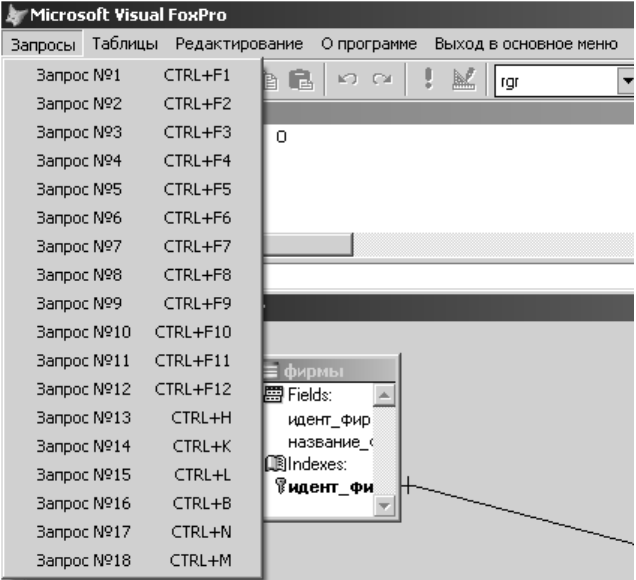
Рис. 18 Пункт меню «Запросы»
При нажатии на пункт меню «Запросы» выпадает подменю с конкретными запросами, при нажатии на которых идет выполнение заданного запроса. Из меню можно выбрать только один из запросов.
5.2 Пункт меню «Таблицы»

Рис. 19 Пункт меню «Таблицы»
При нажатии на пункт меню «Таблицы» выпадает подменю с конкретными таблицами, при нажатии на которых запускается заданная таблица. Для удобства запуска любой таблицы применяются «горячие клавиши» (на рис. 19 эти клавиши расположены справа от каждой таблицы).
5.3 Пункт меню «Редактирование»
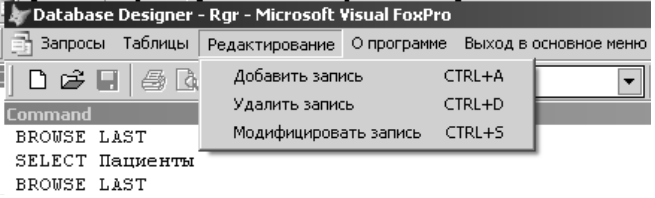
Рис. 20 Пункт меню «Редактирование»
При нажатии на пункт меню «Редактирование» выпадает подменю с командами для редактирования таблиц. Также здесь предусмотрены «горячие клавиши».
5.4 Пункт меню «О программе»
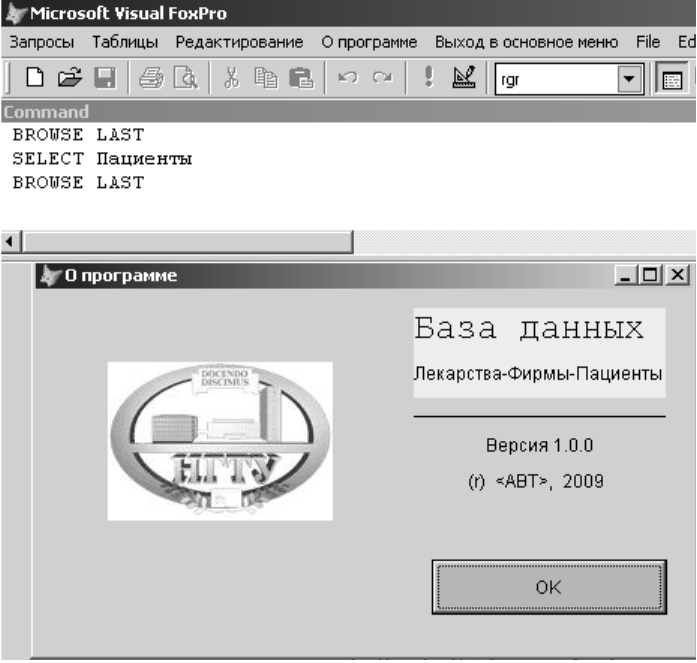
Рис. 21 Пункт меню «Редактирование»
При нажатии на пункт меню «О программе» запускается окно, на котором отображаются автор, версия и год создания данной работы.
5.5 Пункт меню «Выход в основное меню»

Рис. 22 Пункт меню «Выход в основное меню»
При нажатии на пункт меню «Выход в основное меню» происходит закрытие созданного меню и переход в основное меню программы для дальнейшей работы.
6. Выполнение запросов
Для выполнения запросов было предусмотрено меню. Через него можно запустить один из восемнадцати запросов. При запуске появляется окно, через которое, при нажатии на клавишу, вызывается заданный запрос.
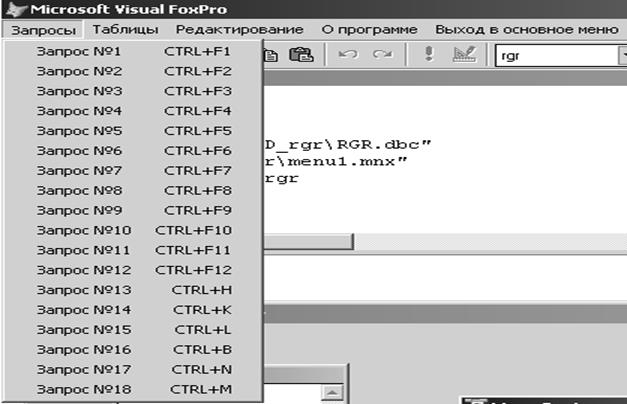
Рис. 23 Пункт меню «Запросы»
6.1 Запрос №1
При вызове Запроса №1 появляется следующее окно:
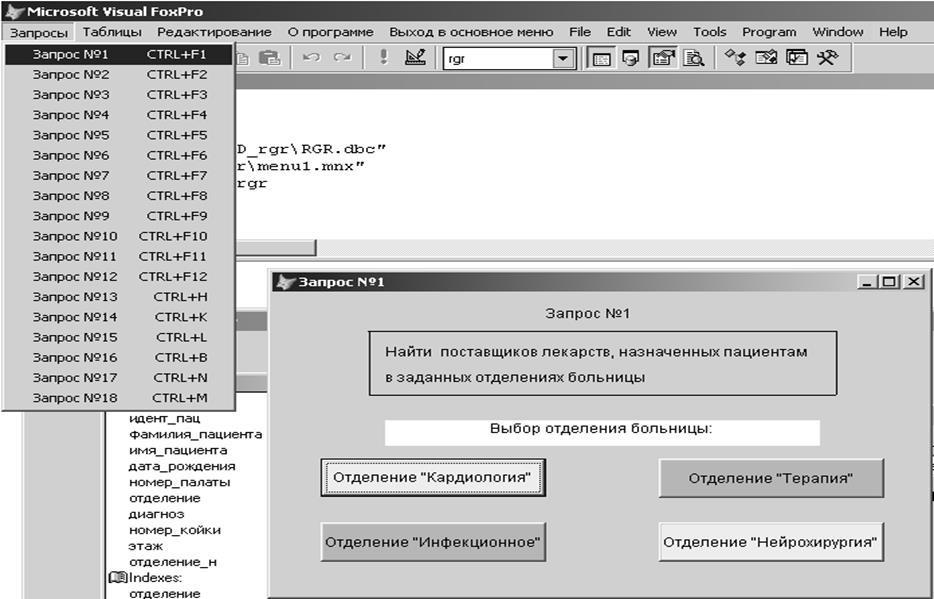
Рис. 24 Запрос №1
При нажатии на одну из четырех клавиш выполняется запрос:
Ø 1.Текст запроса:
Ø SELECT distinct фирмы.название_фирмы , лекарства.название_лекарства ,; лекарства.срок_годности_лекарств, пациенты.фамилия_пациента, ; пациенты.имя_пациента, Пациенты.отделение_н;
Ø FROM ;
Ø rgr!пациенты ;
Ø INNER JOIN rgr!пац_врач ;
Ø ON Пациенты.идент_пац = Пац_врач.идент_пац ;
Ø INNER JOIN rgr!пациенты_лекарства ;
Уважаемый посетитель!
Чтобы распечатать файл, скачайте его (в формате Word).
Ссылка на скачивание - внизу страницы.